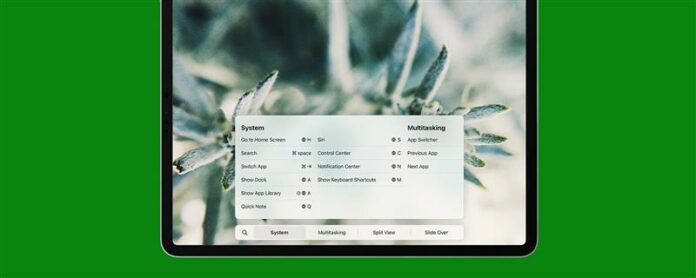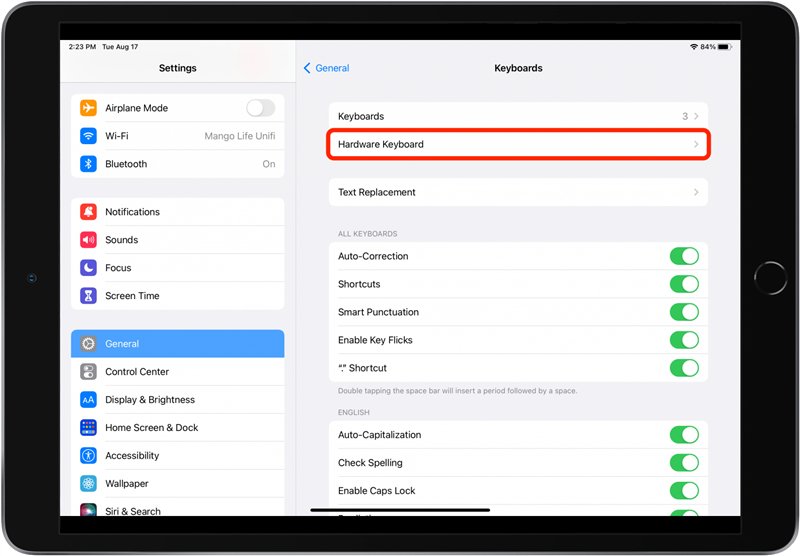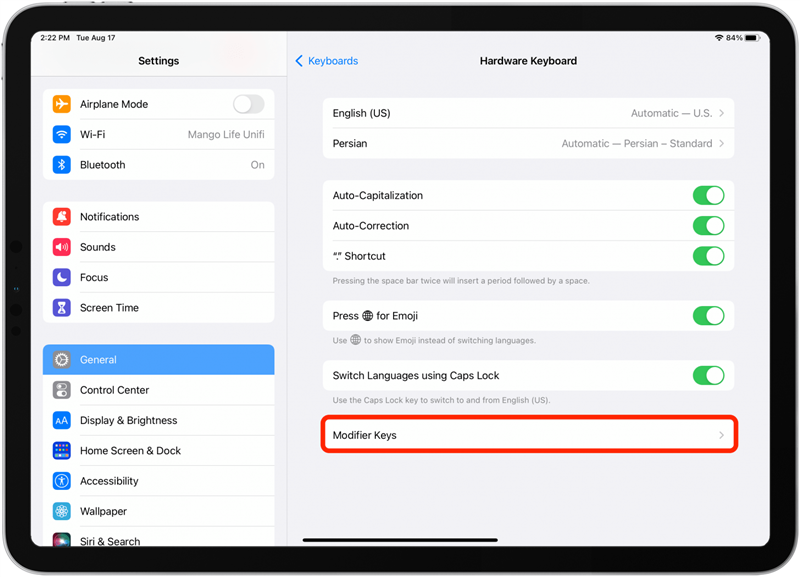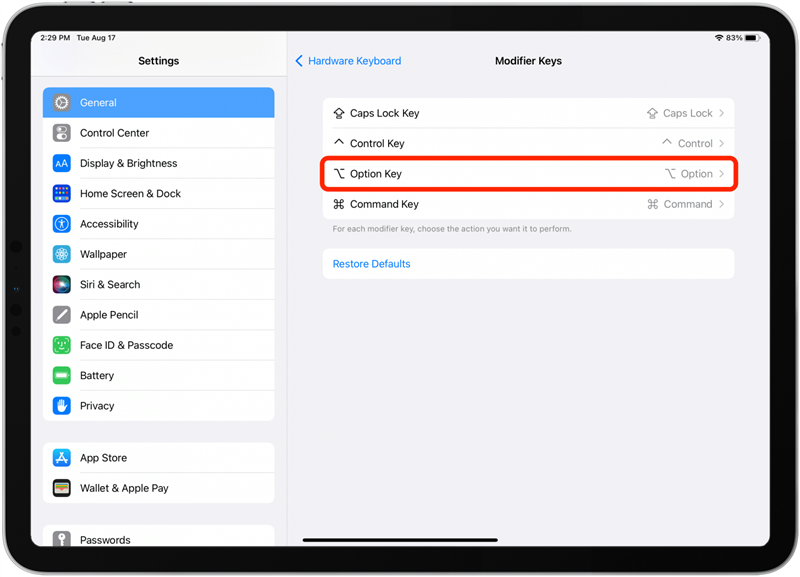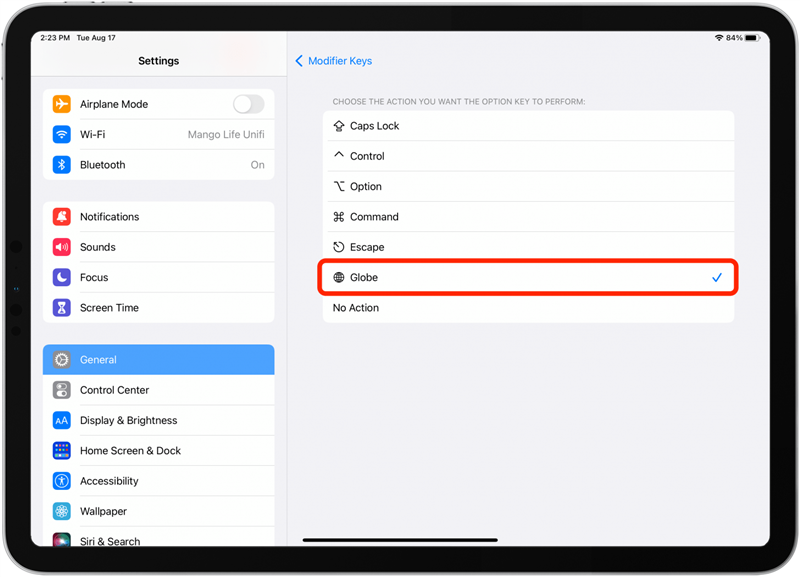W tym artykule pokaże, jak korzystać z skrótów klawiatury iPada na zewnętrznej klawiaturze, które doskonale nadają się do wykonania wspólnych zadań w ciągu sekundy. Tutaj podzielę się użytecznymi skrótami klawiatury, aby nauczyć się zewnętrznej klawiatury, które pomogą Ci jeszcze bardziej efektywnie korzystać z urządzenia.
Co to są skróty klawiatury iPada?
Skrót klawiatury to kombinacja klawiszy na klawiaturze, która wprowadza szybką akcję. Te skróty są specjalnie dla iPad zewnętrzny klawiatura , Nie klawiatura na ekranie, która pojawia się, gdy masz opcję wprowadzenia tekstu.
Jak wyświetlić wszystkie skróty w aplikacji
W zależności od tego, jakiej aplikacji używasz, Twoje skróty klawiatury będzie inny. Łatwym sposobem na znalezienie tego, czym są, jest przytrzymanie przycisku polecenia. Zobaczysz listę poleceń dla bieżącej aplikacji, której używasz. W iPados 15 , możesz nie tylko wyświetlić listę poleceń, ale ale Wybierz także każdy z skrótów do ich wykonania. 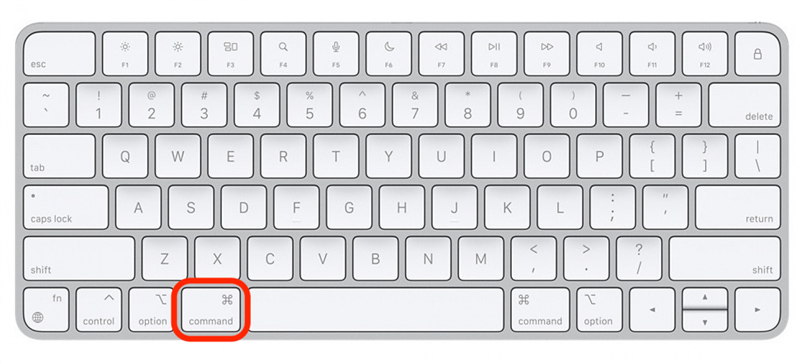
Jak oglądać uniwersalne skróty
Na klawiaturze zobaczysz klawisz oznaczony obrazem globu. Chociaż początkowo był przeznaczony do obsługi wielu języków, w iPados 15 Klucz Globe stał się symbolem globalnych skrótów klawiatury. Naciśnięcie klawisza Globe pozwoli Ci wyświetlić skrótów uniwersalnych klawiatury, które są podzielone na cztery główne kategorie: system, wielozadaniowość, podzielony widok i przesuwać się. Jeśli masz iPado 15, możesz również wybrać polecenie z menu, aby wykonać skrót.
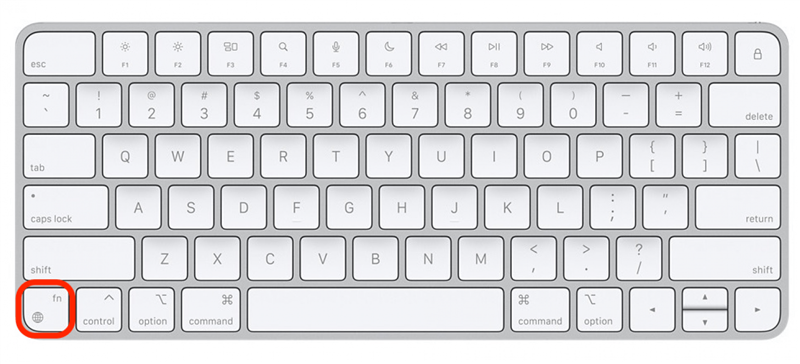
Co się stanie, jeśli twoja klawiatura nie ma klucza globowego?
Jeśli masz klawiaturę nieapłacową, możesz nie mieć klucza globowego, aby skorzystać z najnowszych uniwersalnych skrótów iPada 15. W takim przypadku możesz przypisać klucz w ustawieniach, aby zająć miejsce klucza globu. Upewnij się, że klawiatura jest włączona i podłączona do iPada, a następnie wykonaj poniższe czynności.
- Otwórz aplikację Ustawienia .
- Stuknij generał .
- Wybierz klawiatura .
- Stuknij klawiaturę sprzętową .

- Stuknij Modyfikator klawiszy .

- Wybierz klucz, aby działać jako klucz globowy. W takim przypadku zdecyduję się wybrać klawisz opcji.

- Stuknij Globe .

Teraz, gdy chcę wykonać uniwersalne polecenie, ten klucz zajmie miejsce klucza globu. Na przykład, jeśli chcę wrócić do ekranu głównego (normalnie globe + h) zamiast tego wpisz opcję + H.
Zewnętrzne skróty klawiatury iPada
Oto kilka poleceń, które uważam za szczególnie przydatne:
Ogólne skróty
Te globalne skróty działają niezależnie od tego, która aplikacja jest otwarta.
- Command-Space: Szybkie dostęp do funkcji wyszukiwania.
- Command-H lub globe + h : Wróć do ekranu głównego z dowolnej aplikacji.
- Command-Tab: Przełącz między otwartymi aplikacjami.
- SHIFT-SHIFT-3: Zrób zrzut ekranu wszystkiego wyświetlonego na ekranie.
- Globe + C: Otwórz centrum sterowania.
- Globe + N: Otwórz centrum powiadomień.
- globe + s: aktywuj Siri.
- Command + Tab: Naciśnij i przytrzymaj, aby wyświetlić otwarte aplikacje. Użyj klawiszy strzałek, aby wybrać i otwórz aplikację.
- Globe + lewa strzałka: Przełącz do następnej aplikacji.
- Globe + Right Arrow: Przełącz do poprzedniej aplikacji.
- Globe + Down Arrow: Pokaż wszystkie okna.
- globe + a: pokazuj dok.
- Shift + Globe + A: pokaż bibliotekę aplikacji.
- Globe + Q: Otwórz szybką nutę.
iPad MultiTasing skróty
Te skróty na klawiaturze Apple zostały dodane z iPados 15, więc jeśli masz wcześniejsze oprogramowanie, musisz zaktualizować do iPados 15 Przed skorzystaniem z tych poleceń.
- Globe + Up Arrow: Otwórz przełącznik aplikacji.
- Control + globe + lewa strzałka: okno płytki pozostawione w widoku podzielonym.
- Control + Globe + Prawa strzałka: okno płytek w prawo w widoku podzielonym.
- globe + backslash: pokazuj slajd.
- opcja + globe + lewa strzałka: przesuń w lewo w zjeżdżalni.
- opcja + globe + prawy strzałka: przesuń się w prawo w zjeździe.
Skróty tekstowe
Te skróty na klawiaturze Apple działają, gdy jesteś w polu wprowadzania tekstu, czy to edytor tekstu, aplikacja notatek, czy w pasku wyszukiwania.
- Shift-Left/Right: To podświetli tekst jeden postać na raz, w kierunku naciśnij klawisz strzałki.
- Shift-Command-Left/Right: Podświetl cały rząd tekstu.
Skróty safari
Te skróty klawiatury Apple iPad pomogą Ci skutecznie przeglądać online.
- Space: Naciśnięcie paska przestrzeni przewija cię w dół strony.
- Control-Tab: Zakładki przełączników. Zauważ, że jest to kontrola, a nie polecenie, jak większość powyższych skrótów.
- Command-f : Wyszukaj określone słowo lub frazę.
- Command-L: Przeskocz do pola tekstu wejściowego/URL.
Więcej informacji skróty dla łatwiejszej nawigacji na iPada, przeczytaj to !